三、Docker镜像、数据卷
4.1 镜像是什么 & 镜像的特点
镜像是一种轻量级、可执行的独立软件包,用来打包软件运行环境和基于运行环境开发的软件,它包含运行某个软件所需的所有内容,包括代码、运行时、库、环境变量和配置文件。
1. UnionFS(联合文件系统)
UnionFS(联合文件系统):Union文件系统(UnionFS)是一种分层、轻量级并且高性能的文件系统,它支持对文件系统的修改作为一次提交来一层层的叠加,同时可以将不同目录挂载到同一个虚拟文件系统下(unite several directories into a single virtual filesystem)。Union 文件系统是 Docker 镜像的基础。镜像可以通过分层来进行继承,基于基础镜像(没有父镜像),可以制作各种具体的应用镜像。
特性:一次同时加载多个文件系统,但从外面看起来,只能看到一个文件系统,联合加载会把各层文件系统叠加起来,这样最终的文件系统会包含所有底层的文件和目录
2. Docker镜像加载原理
docker的镜像实际上由一层一层的文件系统组成,这种层级的文件系统称为UnionFS。
bootfs(boot file system)主要包含bootloader和kernel, bootloader主要是引导加载kernel, Linux刚启动时会加载bootfs文件系统,在Docker镜像的最底层是bootfs。这一层与我们典型的Linux/Unix系统是一样的,包含boot加载器和内核。当boot加载完成之后整个内核就都在内存中了,此时内存的使用权已由bootfs转交给内核,此时系统也会卸载bootfs。
rootfs (root file system) ,在bootfs之上。包含的就是典型 Linux 系统中的 /dev, /proc, /bin, /etc 等标准目录和文件。rootfs就是各种不同的操作系统发行版,比如Ubuntu,Centos等等。
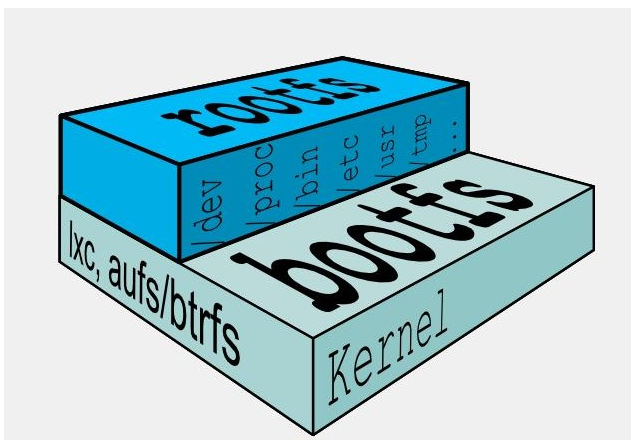
思考:平时我们安装进虚拟机的CentOS都是好几个G,为什么docker这里才200M??
对于一个精简的OS,rootfs可以很小,只需要包括最基本的命令、工具和程序库就可以了,因为底层直接用Host的kernel,自己只需要提供 rootfs 就行了。由此可见对于不同的linux发行版, bootfs基本是一致的, rootfs会有差别, 因此不同的发行版可以公用bootfs。
3. 镜像分层
我们在pull镜像的时候,可以看到docker的镜像好像是一层一层的在下载。
拿tomcat为例,一个单独的tomcat一般只有100多M,但是docker拉取的镜像有400多M,这是为什么?
因为tomcat的运行不仅仅只需要tomcat,还需要java、centos等等依赖,所以docker的tomcat镜像中会包含有java、centos等等,所以会很大。
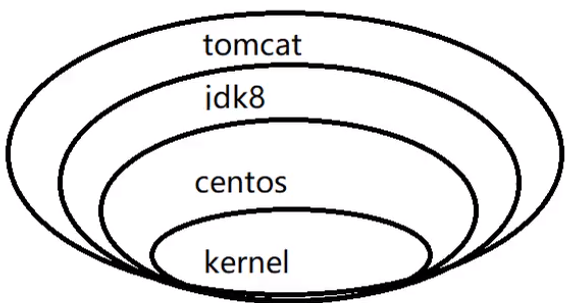
为什么docker镜像要采用这种分层结构?
最大的一个好处就是 - 共享资源。
比如:有多个镜像都从相同的 base 镜像构建而来,那么宿主机只需在磁盘上保存一份base镜像,同时内存中也只需加载一份 base 镜像,就可以为所有容器服务了。而且镜像的每一层都可以被共享。
4. 镜像的特点
Docker镜像都是只读的,当容器启动时,一个新的可写层被加载到镜像的顶部。这一层通常被称作“容器层”,“容器层”之下的都叫“镜像层”。
4.2 Docker镜像commit操作补充
docker commit提交容器副本使之成为一个新的镜像
docker commit -m=“提交的描述信息” -a=“作者” 容器ID 要创建的目标镜像名:[标签名]
案例演示
① 拉取tomcat镜像并运行
从Hub上下载tomcat镜像到本地并成功运行:
docker pull tomcat
# 这里将host的8888端口映射到容器的8080端口
docker run -it -p 8888:8080 tomcat
-
-p 主机端口:docker容器端口 几种端口映射写法
-
-P 随机分配端口
-
i:交互
-
t:终端
我这里虚拟机没有GUI,所以需要通过windows的浏览器来访问tomcat,先看看防火墙是否开启以及是否开放了8888端口的访问权限。
firewall-cmd --permanent --zone=public --add-port=8888/tcp
firewall-cmd --reload
然后访问还是404。搜了一圈,解决办法:Docker方式启动tomcat,访问首页出现404错误
是因为docker的tomcat中/usr/local/tomcat下的webapps文件夹是空的,而原本应该在webapps文件夹下的内容都在旁边的webapps.dist文件夹中。
# 进入正在运行的容器目录
docer exec -it tomcat容器ID /bin/bash
# 将webapps.dist命名为webapps即可,在此之前可以吧webapps重命名成别的名字
mv webapps webapps2
mv webapps.dist webapps
访问成功:
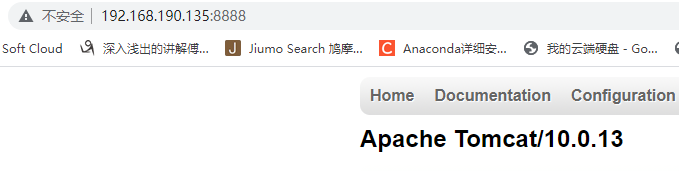
退出(停止)tomcat:ctrl+c。
如果使用docker run -it -P tomcat命令:随机分配一个端口号,映射给8080
② 使用commit提交我们修改过的tomcat
docker commit -m "rename webapps.dist to webapps" -a "mrlinxi" 85fc7f7c0182 mrlinxi/tomcat:0.1
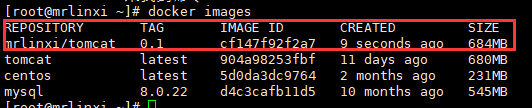
新建并运行一个我们自己修改过的tomcat容器
docker run -it -p 3333:8080 mrlinxi/tomcat:0.1 注意版本号不要掉了不然docker会到仓库中找latest版本的mrlinxi/tomcat,显然是找不到的。
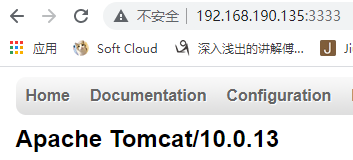 访问成功
访问成功
③ 后台运行-d
docker run -d -p 8888:8080 mrlinxi/tomcat:0.1 后台启动tomcat。
可以通过docker attach 容器ID 或者 docker exec -it 容器ID 进入交互页面。
五、Docker容器数据卷
5.1 容器数据卷简述
先来看看Docker的理念:
-
将运用与运行的环境打包形成容器运行 ,运行可以伴随着容器,但是我们对数据的要求希望是持久化的
-
容器之间希望有可能共享数据
Docker容器产生的数据,如果不通过docker commit生成新的镜像,使得数据做为镜像的一部分保存下来,那么当容器删除后,数据自然也就没有了。为了能保存数据在docker中我们使用卷。
一句话:有点类似我们Redis里面的rdb和aof文件。
卷就是目录或文件,存在于一个或多个容器中,由docker挂载到容器,但不属于联合文件系统,因此能够绕过Union File System提供一些用于持续存储或共享数据的特性:卷的设计目的就是数据的持久化,完全独立于容器的生存周期,因此Docker不会在容器删除时删除其挂载的数据卷。
特点:
-
数据卷可在容器之间共享或重用数据
-
卷中的更改可以直接生效
-
数据卷中的更改不会包含在镜像的更新中
-
数据卷的生命周期一直持续到没有容器使用它为止
-
容器卷也可以完成主机到容器、容器到主机的数据共享(类似于 docker cp)
5.2 容器数据卷案例
1. 命令添加
命令:docker run -it -v /宿主机绝对路径目录:/容器内目录 镜像名
添加之前:

执行docker run -it -v /myDataVolume:/dataVolumeContainer centos
可以看到宿主机跟容器中都生成了对应文件夹:
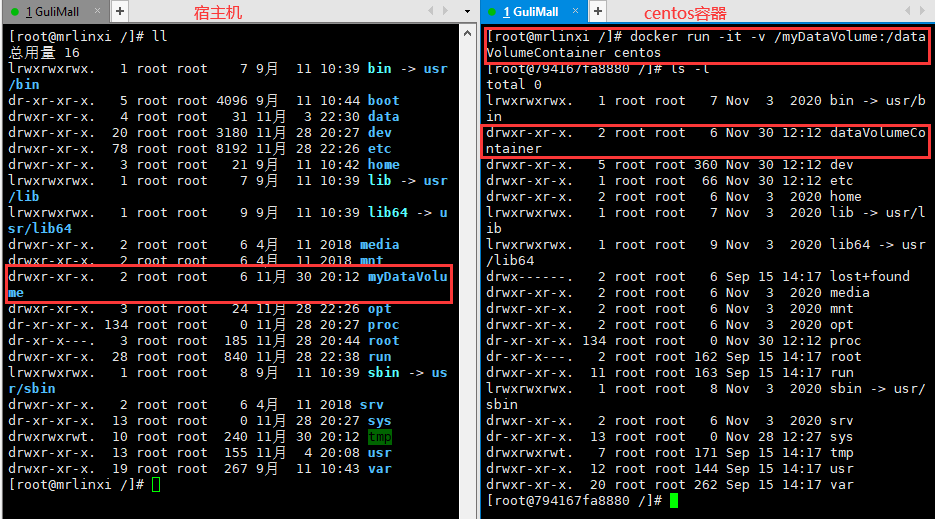
备注:Docker挂载主机目录Docker访问出现cannot open directory .: Permission denied
解决办法:在挂载目录后多加一个--privileged=true参数即可
检查是否挂载成功:docker inspect 容器ID

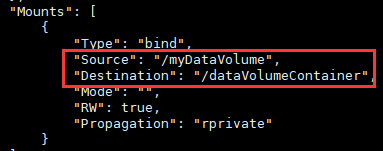
① 容器和宿主机之间数据共享
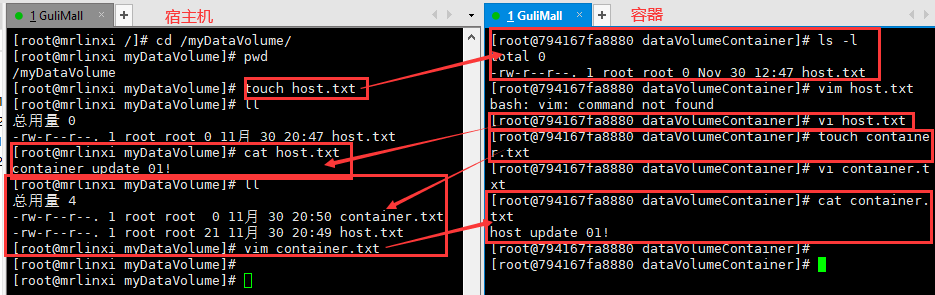
可以看到实现了宿主机跟容器之间的双向同步。
② 容器停止退出后,主机修改后数据是否同步
容器先停止退出、主机修改host.txt、容器重启进入、查看主机修改过的host.log

③ 命令(带权限)
带权限的命令:docker run -it -v /宿主机绝对路径目录:/容器内目录:ro 镜像名
ro表示read only只读。
执行:docker run -it -v /myDataVolume:/dataVolumeContainer:ro centos
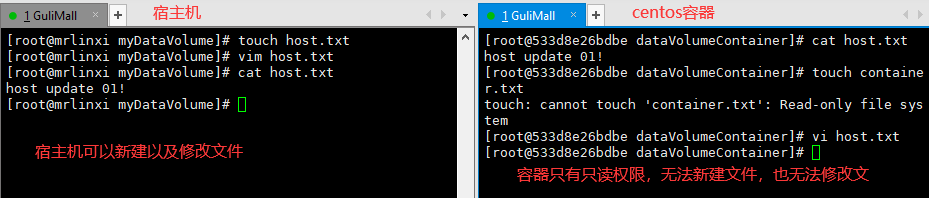

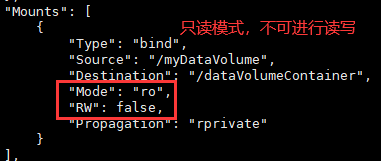
2. DockerFile添加
具体描述放到后面讲,这里先使用。
主机根目录下新建mydocker文件夹并进入:mkdir mydocker
可在Dockerfile中使用VOLUME指令来给镜像添加一个或多个数据卷:
VOLUME["/dataVolumeContainer","/dataVolumeContainer2","/dataVolumeContainer3"]
说明:
出于可移植和分享的考虑,用-v 主机目录:容器目录这种方法不能够直接在Dockerfile中实现。
由于宿主机目录是依赖于特定宿主机的,并不能够保证在所有的宿主机上都存在这样的特定目录。
File构建:
创建一个文件Dockerfile,然后添加以下内容:
vim Dockerfile
# volume test
FROM centos
VOLUME ["/dataVolumeContainer1","/dataVolumeContainer2"]
CMD echo "finished,--------success1"
CMD /bin/bash
build后生成镜像:获得一个新的镜像
docker build -f /mydocker/Dockerfile -t mrlinxi/centos .
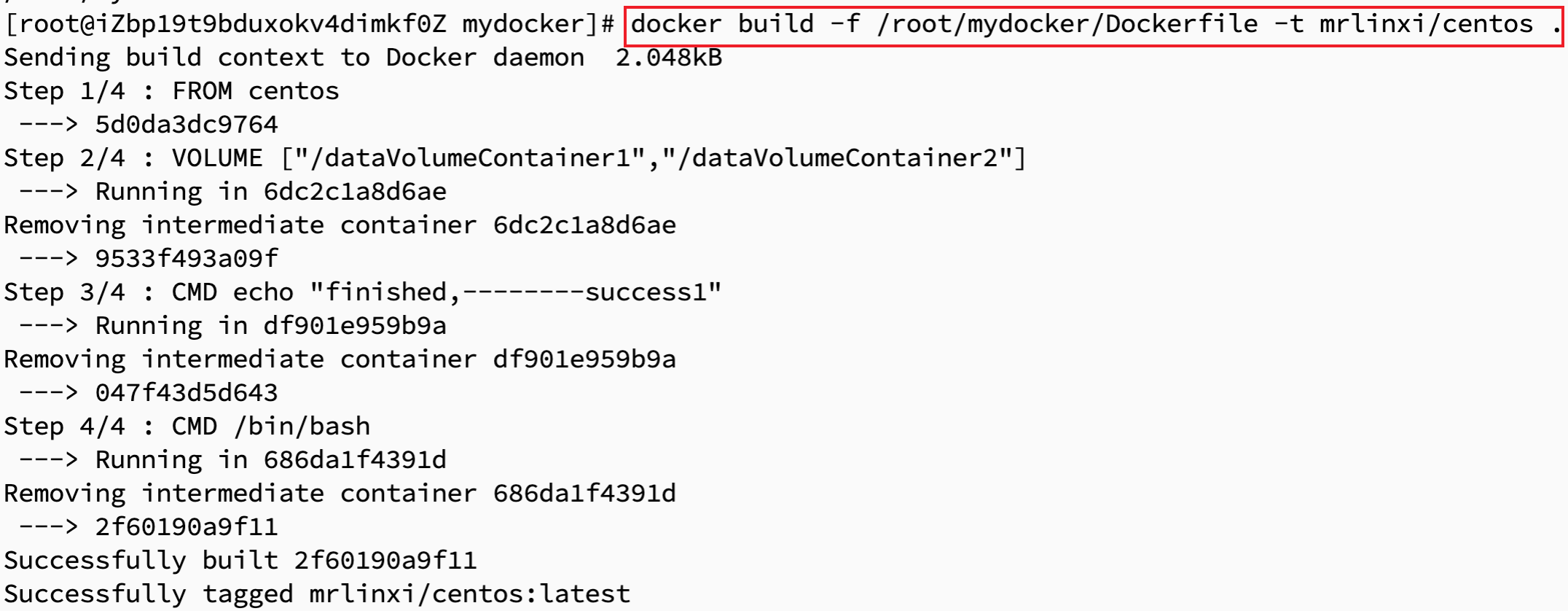

run我们设置好的容器:
docker run -it 27ffb21c539d /bin/bash
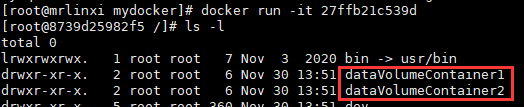
可以看到容器内已经创建好了卷地址。
通过上述步骤,容器内的卷目录地址已经知道,对应的主机目录地址哪??
通过docker inspect 容器ID查看
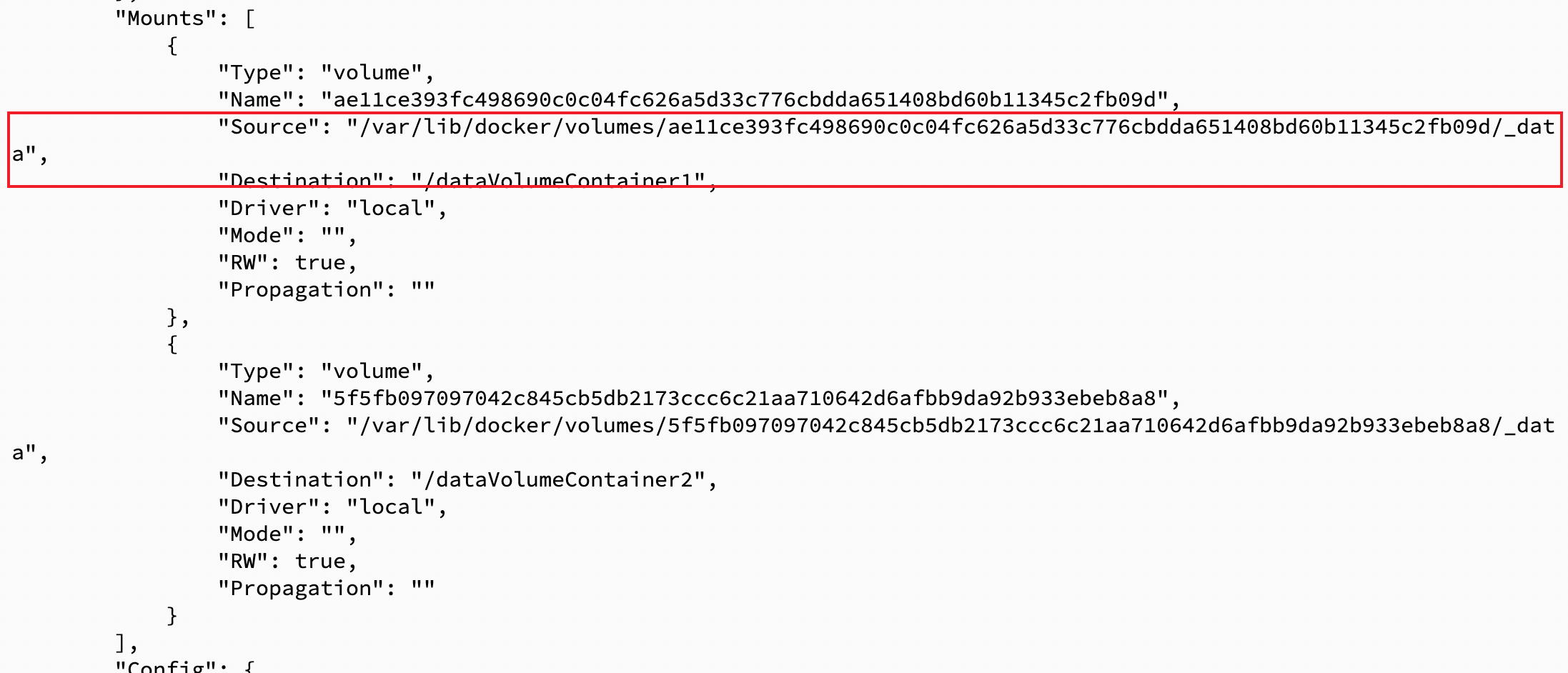
5.3 数据卷容器
1. 总体介绍
命名的容器挂载数据卷,其它容器通过挂载这个(父容器)实现数据共享,挂载数据卷的容器,称之为数据卷容器。实际上就是通过父容器传递数据卷的配置,通过传递数据卷的配置,将不同容器挂载到宿主机的相同目录下,从而实现各容器之间的数据传递。
以上一步新建的镜像mrlinxi/centos为模板并运行容器dc01/dc02/dc03,他们已经具有容器卷/dataVolumeContainer1和/dataVolumeContainer2
2. 容器间传递共享(--volumes-from)
先启动一个父容器dc01,在dataVolumeContainer2中新增内容
docker run -it --name dc01 mrlinxi/centos
cd dataVolumeContainer2
touch doc1.txt
然后ctrl+p+q退出
dc02/dc03继承自dc01,通过--volumes-from继承
docker run -it --name dc02 --volumes-from dc01 mrlinxi/centos
然后在dc02和dc03的dataVolumeContainer2中分别添加各自的内容
docker run -it --name dc02 --volumes-from dc01 mrlinxi/centos
cd dataVolumeContainer2
touch doc2.txt
docker run -it --name dc03 --volumes-from dc01 mrlinxi/centos
cd dataVolumeContainer2
touch doc3.txt
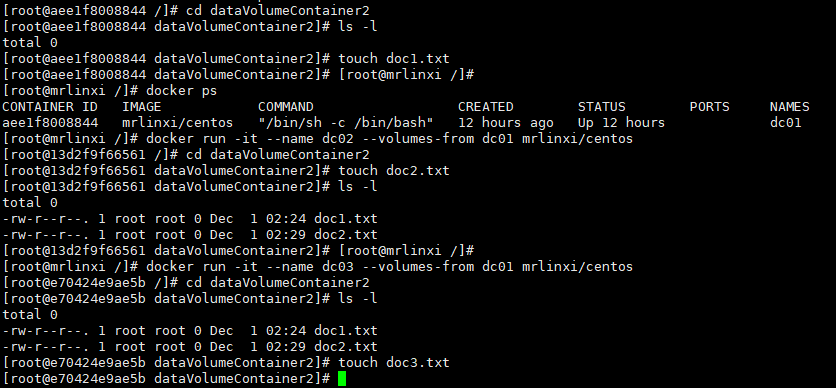
回到dc01可以看到02/03各自添加的都能共享了
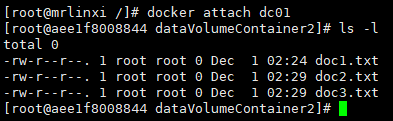
同理,dc02跟dc03里面都有其他容器的数据
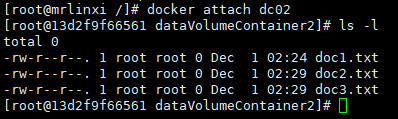
删除dc01,dc02修改后dc03可否访问
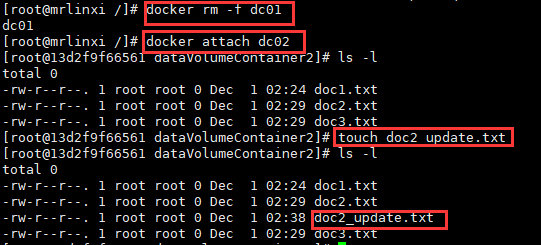
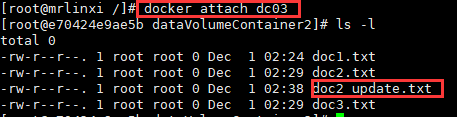
删除dc01后,dc02和dc03之间的数据共享并不受影响。
--volumes-from可以理解为继承数据卷的配置,即便删除了dc01,但是配置没有动依然可以同步数据
可以docker inspect查一下,宿主目录是同一个
结论:容器之间配置信息的传递,数据卷的生命周期一直持续到没有容器使用它为止


